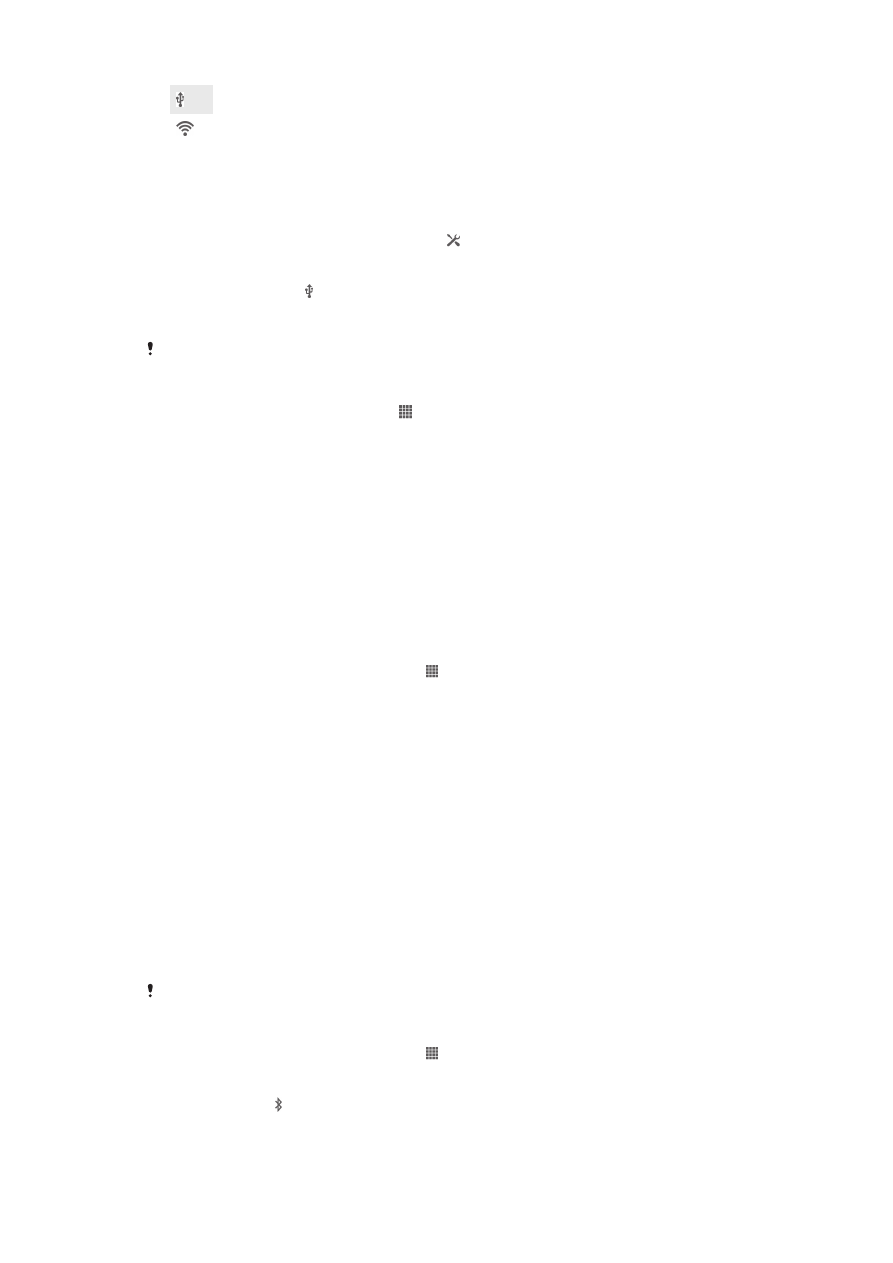
Brezžična tehnologija Bluetooth™
Uporabite funkcijo Bluetooth™ za pošiljanje datotek drugim napravam, ki so združljive
z Bluetooth™, ali pa za povezovanje z napravami za prostoročno uporabo. Vključite
funkcijo Bluetooth™ v svojem telefonu in ustvarite brezžične povezave z drugimi
združljivimi napravami Bluetooth™, na primer računalniki, prostoročno opremo in
telefoni. Povezava Bluetooth™ deluje bolje znotraj 10-metrskega dosega brez
vmesnih trdnih objektov (sten ipd.). V nekaterih primerih morate ročno povezati svoj
telefon z drugimi napravami Bluetooth™. Ne pozabite nastaviti telefona tako, da ga je
mogoče odkriti, če želite, da ga zaznajo druge naprave Bluetooth™.
Interoperabilnost in združljivost naprav Bluetooth™ je različna.
Vklop funkcije Bluetooth™ in vidnosti telefona
1
Ko imate odprt Začetni zaslon, tapnite .
2
Poiščite in tapnite Nastavitve.
3
Tapnite 〇 poleg Bluetooth, tako da se 〇 spremeni v |. V vrstici stanja je
prikazana ikona .
4
Tapnite Bluetooth.
5
Tapnite Ni vidno drugim napravam Bluetooth.
90
To je internetna različica te publikacije. © Tiskajte samo za zasebno uporabo.
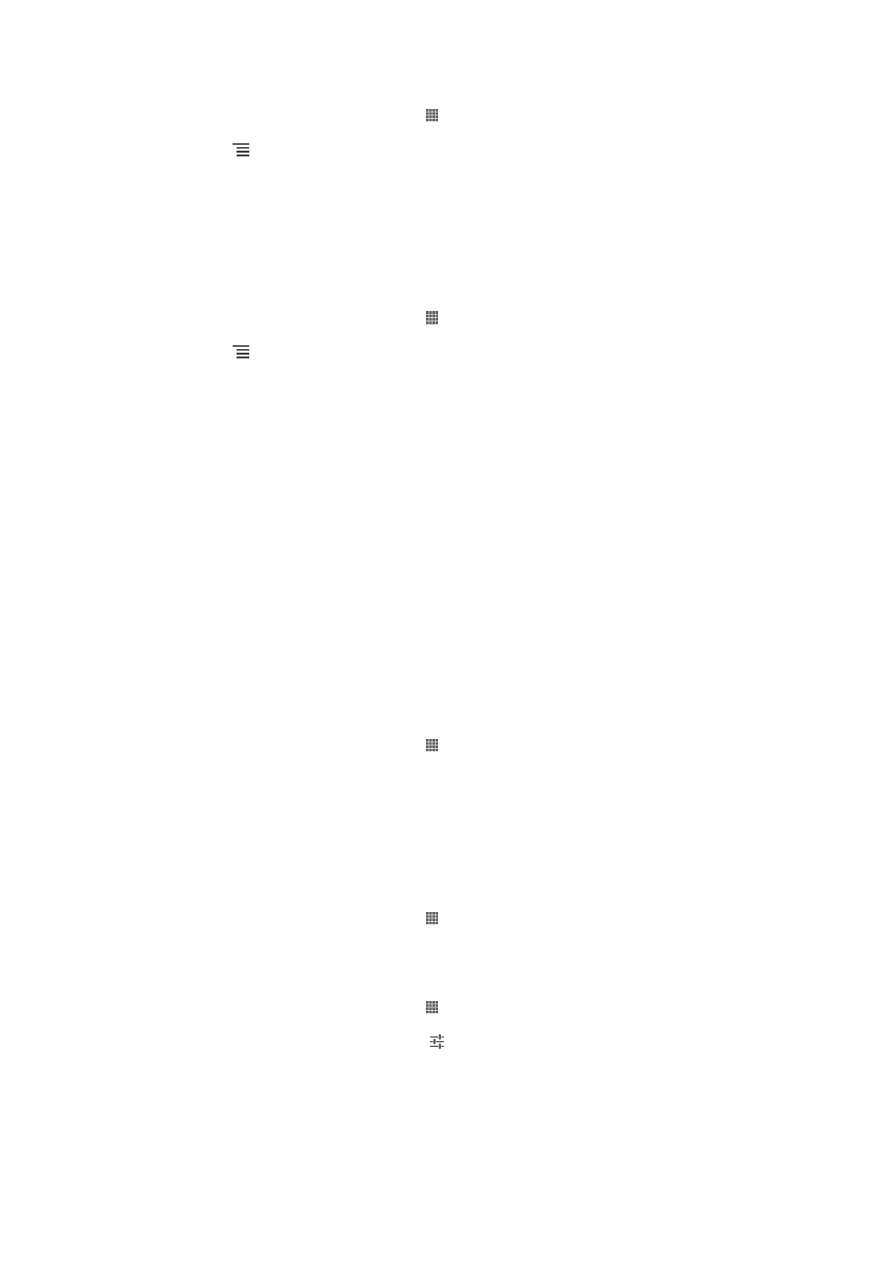
Prilagajanje trajanja, ko telefon vidijo druge naprave Bluetooth™.
1
Ko imate odprt Začetni zaslon, tapnite .
2
Poiščite in tapnite Nastavitve > Bluetooth.
3
Pritisnite in izberite Časovna omejitev vidnosti.
4
Izberite eno od možnosti.
Poimenovanje telefona
Svoj telefon lahko poimenujete. To ime se prikaže drugim napravam po tem, ko ste
vklopili funkcijo Bluetooth™ in nastavili svoj telefon kot viden.
Poimenujte svoj telefon
1
Zagotovite, da je funkcija Bluetooth™ vklopljena.
2
Ko imate odprt Začetni zaslon, tapnite .
3
Poiščite in tapnite Nastavitve > Bluetooth.
4
Pritisnite in izberite Preimenuj telefon.
5
Vnesite ime svojega telefona.
6
Tapnite Preimenuj.
Seznanjanje telefona z drugo napravo Bluetooth™
Pri seznanjanju telefona z drugo napravo lahko na primer povežete telefon z napravo
za prostoročno uporabo Bluetooth™ ali avtomobilskim paketom Bluetooth™ in
uporabljate te naprave za klicanje ter sprejemanje klicev.
Ko povežete telefon z napravo Bluetooth™, si bo telefon zapomnil to seznanjanje. Ko
seznanjate telefon z napravo Bluetooth™, boste morda morali vnesti geslo. Telefon bo
samodejno poskusil z generičnim geslom 0000. Če to ne deluje, preberite
dokumentacijo naprave Bluetooth™ in poiščite geslo. Ko naslednjič vzpostavite
povezavo s seznanjeno napravo Bluetooth™, vam ni treba znova vnesti gesla.
Pri nekaterih napravah Bluetooth™, na primer večini slušalk Bluetooth™, morate
napravo seznaniti in še povezati.
Telefon lahko seznanite z različnimi napravami Bluetooth™, vendar lahko hkrati
vzpostavite povezavo samo z enim profilom Bluetooth™.
Seznanjanje telefona z drugo napravo Bluetooth™
1
Zagotovite, da je v napravi, ki jo želite seznaniti s telefonom, aktivirana funkcija
Bluetooth™ in jo druge naprave Bluetooth™ lahko vidijo.
2
Ko imate odprt Začetni zaslon, tapnite .
3
Poiščite in tapnite Nastavitve > Bluetooth. Na seznamu so prikazane vse
naprave Bluetooth™, ki so na voljo.
4
Tapnite napravo Bluetooth™, ki jo želite seznaniti s telefonom.
5
Po potrebi vnesite geslo. Telefon in naprava Bluetooth™ sta seznanjena.
Vzpostavljanje povezave med telefonom in drugo napravo Bluetooth™
1
Sledite ustreznim navodilom za seznanjanje telefona z napravo, če
vzpostavljate povezavo z napravo Bluetooth, ki zahteva, da morate pred
vzpostavitvijo povezave telefon najprej seznaniti.
2
Ko imate odprt Začetni zaslon, tapnite .
3
Poiščite in tapnite Nastavitve > Bluetooth.
4
Tapnite napravo Bluetooth™, ki jo želite povezati s telefonom.
Preklic seznanjanja z napravo Bluetooth™
1
Ko imate odprt Začetni zaslon, tapnite .
2
Poiščite in tapnite Nastavitve > Bluetooth.
3
V razdelku Povezane naprave, tapnite poleg imena naprave, za katero želite
preklicati seznanjanje.
4
Tapnite Onemogoči seznanjanje z napravo.
91
To je internetna različica te publikacije. © Tiskajte samo za zasebno uporabo.
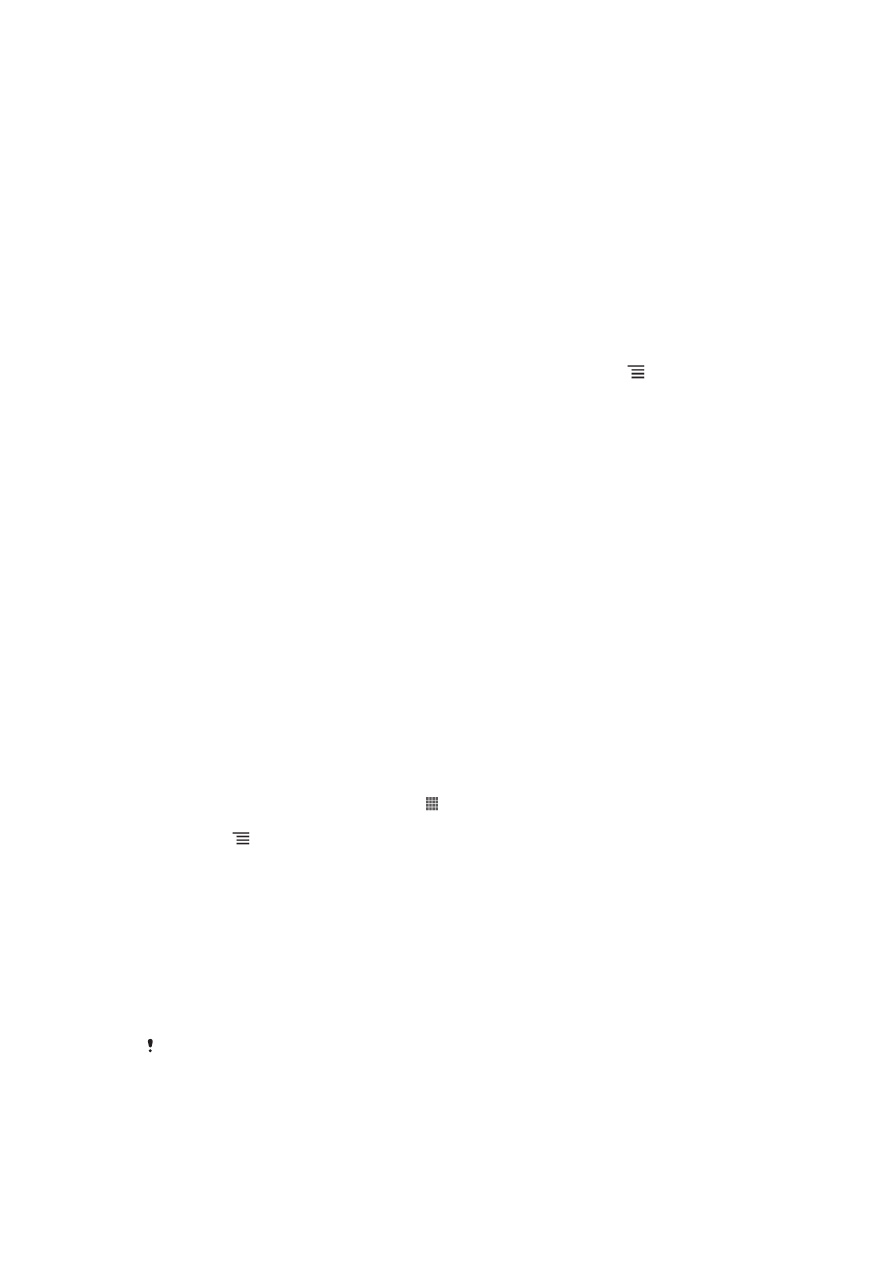
Pošiljanje in prejemanje elementov s pomočjo tehnologije
Bluetooth™
Souporabljajte elemente z drugimi napravami, ki so združljive s tehnologijo
Bluetooth™, kot so telefoni ali računalniki. S pomočjo funkcije Bluetooth™ lahko
prejemate in pošiljate različne vrste elementov, kot npr.:
•
Fotografije in videoposnetke
•
Glasbo in ostale zvočne datoteke
•
Imenik
•
Spletne strani
Pošiljanje elementov s funkcijo Bluetooth™
1
Naprava za sprejemanje:
Poskrbite, da je funkcija Bluetooth™ vklopljena in da
je naprava vidna drugim napravam Bluetooth™.
2
Naprava za pošiljanje:
Na svojem telefonu odprite aplikacijo, ki vsebuje
predmet, ki ga želite poslati, ter se premaknite do njega.
3
Morda boste morali tapniti in pridržati element, ga odpreti ali pritisniti –
odvisno od programa in elementa, ki ju želite poslati. Obstajajo lahko tudi drugi
načini pošiljanja predmeta.
4
Izberite Souporaba ali Pošlji.
5
Izberite Bluetooth.
6
Vklopite Bluetooth™, če vas telefon pozove k temu.
7
Tapnite ime naprave za prejemanje.
8
Naprava za sprejemanje:
Po potrebi sprejmite povezavo.
9
Naprava za pošiljanje:
Če ste pozvani, potrdite prenos na napravo za
sprejemanje.
10
Naprava za sprejemanje:
Sprejmite dohodni element.
Prejemanje predmetov prek Bluetooth™
1
Preverite, ali je funkcija Bluetooth™ vključena in ali je telefon viden drugim
napravam Bluetooth™.
2
Naprava za pošiljanje začne pošiljati podatke vašemu telefonu.
3
Ob pozivu vnesite isto kodo v obe napravi ali pa potrdite predlagano kodo.
4
Ko vas telefon obvesti o prihajajoči datoteki, povlecite vrstico stanja navzdol in
tapnite obvestilo za sprejem prenosa datoteke.
5
Tapnite Sprejmi za začetek prenosa datoteke.
6
Če si želite ogledati napredek prenosa, povlecite vrstico stanja navzdol.
7
Če želite odpreti prejeti predmet, povlecite vrstico stanja navzdol in tapnite
ustrezno obvestilo.
Pregledovanje datotek, ki ste jih prejeli s tehnologijo Bluetooth™
1
Ko imate odprt Začetni zaslon, tapnite .
2
Poiščite in tapnite Nastavitve > Bluetooth.
3
Pritisnite in izberite Pokaži prejete datoteke.